
Duyệt lưu trữ bản ghi trong Bảng điều khiển trên máy Mac
Nếu bạn tạo báo cáo chẩn đoán hệ thống, bạn có thể sử dụng Bảng điều khiển để xem, tìm kiếm và sắp xếp.
Ghi chú: Nếu bạn không đăng nhập với tư cách là quản trị viên thì bạn cần nhập tên và mật khẩu của quản trị viên để tạo báo cáo chẩn đoán hệ thống và duyệt báo cáo đó.
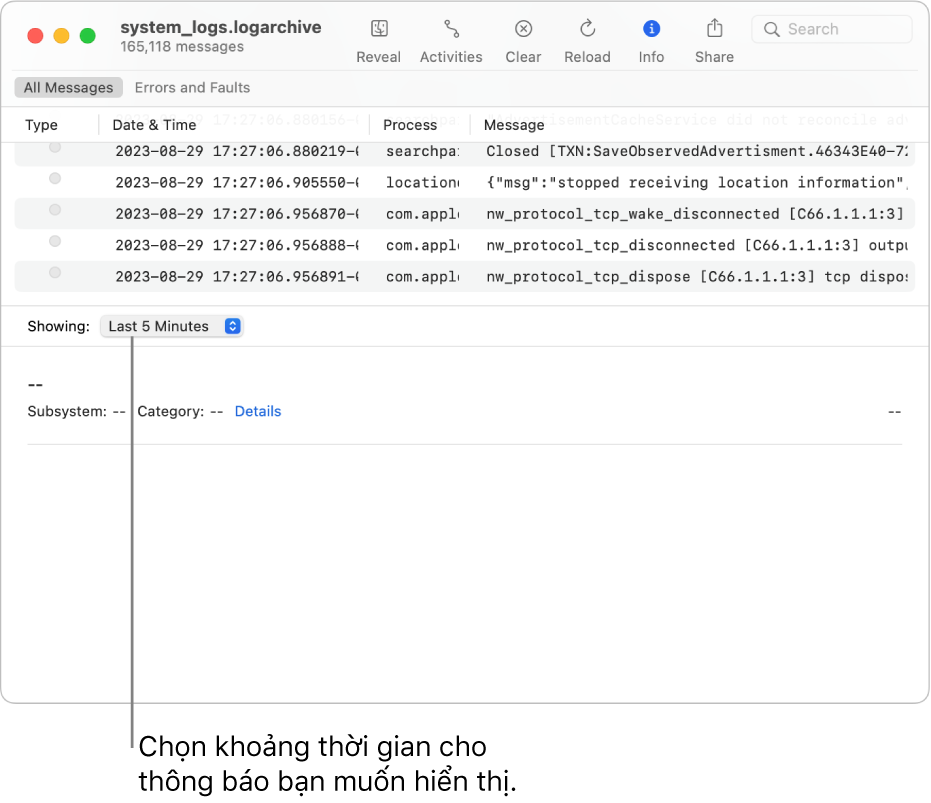
Trong ứng dụng Giám sát hoạt động
 trên máy Mac của bạn, hãy tạo báo cáo chẩn đoán hệ thống.
trên máy Mac của bạn, hãy tạo báo cáo chẩn đoán hệ thống.Mẹo: Để lấy thông tin chi tiết về cách tạo các bản ghi cho các thiết bị khác, hãy xem Trang web dành cho nhà phát triển của Apple: Cấu hình và bản ghi.
Trong Finder
 , hãy bấm hai lần vào báo cáo (phần mở rộng .gz) để mở rộng tệp, sau đó trong thư mục mà báo cáo tạo ra, hãy bấm hai lần vào tệp lưu trữ bản ghi (phần mở rộng .logarchive).
, hãy bấm hai lần vào báo cáo (phần mở rộng .gz) để mở rộng tệp, sau đó trong thư mục mà báo cáo tạo ra, hãy bấm hai lần vào tệp lưu trữ bản ghi (phần mở rộng .logarchive).Cửa sổ Bảng điều khiển mới sẽ mở với lưu trữ bản ghi được hiển thị.
Trong ứng dụng Bảng điều khiển
 trên máy Mac, hãy duyệt lưu trữ bản ghi bằng cách thực hiện bất kỳ tác vụ nào sau đây:
trên máy Mac, hãy duyệt lưu trữ bản ghi bằng cách thực hiện bất kỳ tác vụ nào sau đây:Sắp xếp dữ liệu: Di chuyển con trỏ qua tên cột mà bạn muốn sắp xếp theo, sau đó bấm vào đó. Tất cả các hàng trong kho lưu trữ bản ghi được thay đổi thứ tự theo cột bạn đã sắp xếp. Bấm lại vào tên cột để đảo ngược thứ tự sắp xếp.
Hiển thị dữ liệu cho khoảng thời gian cụ thể: Bấm vào menu bật lên Hiển thị ở góc dưới cùng bên trái của cửa sổ, sau đó chọn một khoảng thời gian. Ví dụ: chọn Giờ vừa qua để chỉ hiển thị thông báo bản ghi từ giờ vừa qua của lưu trữ bản ghi. Hoặc chọn Tùy chỉnh để đặt khung thời gian cho thông báo bản ghi hiển thị.
Xem thông báo bản ghi: Xem thông báo bản ghi.
Xem hoạt động: Xem hoạt động.
Tìm kiếm thông báo bản ghi và hoạt động: Tìm thông báo bản ghi và hoạt động.
Chia sẻ lưu trữ bản ghi: Chia sẻ thông báo bản ghi, hoạt động hoặc báo cáo.